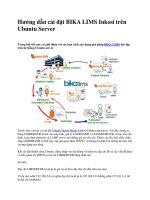Hướng dẫn cài đặt SugarCRM Community Edition trên Fedora 14 SugarCRM là 1 giải pháp potx
Bạn đang xem bản rút gọn của tài liệu. Xem và tải ngay bản đầy đủ của tài liệu tại đây (740.75 KB, 19 trang )
Hướng dẫn cài đặt SugarCRM Community Edition trên
Fedora 14
SugarCRM là 1 giải pháp CRM dựa trên nền tảng
web và được viết bằng PHP, và hiện tại có nhiều phi
ên
bản với các tên gọi khác nhau: Community – mi
ễn phí,
Professional và Enterprise có trả phí. Nếu muốn tìm
hiểu kỹ hơn về công cụ hệ thống náy, các bạn hãy tham
khả tại đây. Và trong bài viết sau, Quản Trị Mạng sẽ giới
thiệu với các bạn những bước cơ bản để cài đặt
Community Edition trên Fedora 14 với các module cần
thiết như My Portal, Calendar, Activities, Contacts,
Accounts, Leads, Opportunities, Cases, Bugtracker,
Documents and Email
Lưu ý sơ bộ:
Trong bài thử nghiệm sau chúng tôi sử dụng hostname
server1.example.com và địa chỉ IP 192.168.0.100.
SugarCRM sẽ được cài đặt vào vhost mặc định của
Apache (tài liệu root /var/www/html) trong thư mục
/var/www/html/sugarcrm. Do vậy các bạn hãy thay thế
vào hệ thống của bạn cho phù hợp.
Cài đặt MySQL Database Server:
Trước tiên, chúng ta cần giải nén gói cài đặt của MySQL:
yum install unzip
và gõ lệnh:
yum install mysql mysql-server
Sau đó tạo đường dẫn khởi động dành cho MySQL (để
MySQL tự động kích hoạt cùng với hệ thống):
chkconfig levels 235 mysqld on
/etc/init.d/mysqld start
Sử dụng lệnh:
mysql_secure_installation
để tạo mật khẩu truy cập cho tài khoản root (nếu không
bất cứ tài khoản nào cũng có thể sử dụng cơ sở dữ liệu
MySQL):
[root@server1 ~]#
mysql_secure_installation
NOTE: RUNNING ALL PARTS OF THIS SCRIPT
IS RECOMMENDED FOR ALL MySQL
SERVERS IN PRODUCTION USE!
PLEASE READ EACH STEP CAREFULLY!
In order to log into MySQL to secure
it, we'll need the current
password for the root user. If you've
just installed MySQL, and
you haven't set the root password yet,
the password will be blank,
so you should just press enter here.
Enter current password for root (enter
for none): < nhấn ENTER
OK, successfully used password, moving
on
Setting the root password ensures that
nobody can log into the MySQL
root user without the proper
authorisation.
Set root password? [Y/n] < nhấn
ENTER
New password: < mật khẩu root mysql
Re-enter new password: < mật khẩu
root mysql
Password updated successfully!
Reloading privilege tables
Success!
By default, a MySQL installation has
an anonymous user, allowing anyone
to log into MySQL without having to
have a user account created for
them. This is intended only for
testing, and to make the installation
go a bit smoother. You should remove
them before moving into a
production environment.
Remove anonymous users? [Y/n] < nhấn
ENTER
Success!
Normally, root should only be allowed
to connect from 'localhost'. This
ensures that someone cannot guess at
the root password from the network.
Disallow root login remotely? [Y/n] <-
- nhấn ENTER
Success!
By default, MySQL comes with a
database named 'test' that anyone can
access. This is also intended only
for testing, and should be removed
before moving into a production
environment.
Remove test database and access to it?
[Y/n] < nhấn ENTER
- Dropping test database
Success!
- Removing privileges on test
database
Success!
Reloading the privilege tables will
ensure that all changes made so far
will take effect immediately.
Reload privilege tables now? [Y/n] <
nhấn ENTER
Success!
Cleaning up
All done! If you've completed all of
the above steps, your MySQL
installation should now be secure.
Thanks for using MySQL!
[root@server1 ~]#
Cài đặt Apache Webserver và PHP:
Để thực hiện quá trình này, các bạn sử dụng lệnh:
yum install httpd php php-devel php-
gd php-imap php-ldap php-mysql php-
odbc php-pear php-xml php-xmlrpc php-
eaccelerator php-magickwand php-
magpierss php-mapserver php-mbstring
php-mcrypt php-mssql php-shout php-
snmp php-soap php-tidy curl curl-
devel perl-libwww-perl ImageMagick
libxml2 libxml2-devel
sau đó kiểm tra lại 1 số thiết lập trong file /etc/php.ini:
vi /etc/php.ini
Hãy đảm bảo rằng tham số memory_limit tối thiểu là
64M và thay đổi upload_max_filesize thành 20M:
[ ]
memory_limit = 128M
[ ]
; Maximum allowed size for uploaded
files.
;
/>.php#ini.upload-max-filesize
;upload_max_filesize = 2M
upload_max_filesize = 20M
[ ]
Thiết lập tính năng khởi động cùng hệ thống:
chkconfig levels 235 httpd on
Khởi động Apache:
/etc/init.d/httpd start
Cài đặt SugarCRM:
Truy cập vào đây hoặc đây và tải file nén dạng *.zip
của SugarCRM Community Edition (tại thời điểm của
bài viết này là 6.0.3). Sau đó gõ lệnh sau:
mkdir /var/www/html/sugarcrm
cd /tmp
wget
/>d.php/7457/SugarCE-6.0.3.zip
unzip SugarCE-6.0.3.zip
cd SugarCE-Full-6.0.3/
mv * /var/www/html/sugarcrm/
chown -R apache:apache
/var/www/html/sugarcrm
Khởi động trình duyệt và gõ địa chỉ sau
hoặc
http://192.168.0.100/sugarcrm. Tại trang bắt đầu, các
bạn nhấn Next:
Tiếp tục Next tại các bước tiếp theo:
Chọn mục Typical Install và Next:
Chọn kiểu cơ sở dữ liệu là MySQL:
Khi tới trang Database Configuration, điền tên cho cơ
sở dữ liệu của SugarCRM (ví dụ sugarcrm) – sẽ tự
động tạo ra nếu chưa tồn tại. Giá trị Host Name là
localhost, sau đó là tên tài khoản quản trị MySQL
(root) và mật khẩu đã tạo lập ở bước trên:
Tiếp tục cuộn xuống phía dưới, chọn Define user to
create từ menu để tạo tài khoản MySQL cho
SugarCRM (tài khoản này sẽ được thiết lập trong khi
cài đặt). Điền tên (ví dụ sugarcrm) và mật khẩu. Bên
cạnh đó, nếu bạn muốn sử dụng dữ liệu mẫu để thử
nghiệm, chọn Yes từ menu Populate Database with
Demo Data? Sau đó nhấn Next:
Điền mật khẩu của tài khoản quản trị SugarCRM (tên
mặc định là admin):
Kiểm tra lại tổng thể toàn bộ thiết lập và nhấn Install:
Bấm Next sau khi kết thúc việc cài đặt SugarCRM:
Tùy chọn người sử dụng có muốn nhận tin tức phía nhà
phát triển thì điền thông tin cá nhân tại bước này:
Bắt đầu đăng nhập vào trang quản trị của SugarCRM với
tài khoản admin và mật khẩu:
Sau lần đăng nhập đầu tiên, bạn sẽ thấy màn hình tiếp theo
như bên dưới. Nhấn Next:
Thay đổi logo của riêng bạn tại bước tiếp theo:
Lựa chọn các thông số khác như định dạng ngày tháng,
ngôn ngữ, đơn vị tiền sử dụng :
Bước tiếp theo cần thực hiện là điều chỉnh để SugarCRM
gửi email. Thực chất SugarCRM có thể đảm nhận được
việc này thông qua Gmail server, Yahoo server, Microsoft
Exchange server, hoặc với server của riêng người dùng với
lựa chọn Other. Nếu hệ thống của bạn có Sendmail, Postfix,
hoặc MTA thì có thể gửi email từ localhost. Trong trường
hợp này, chúng ta chỉ định rõ ràng localhost là SMTP
Server, và bỏ dấu check tại ô Use SMTP Authentication?
(vì dữ liệu gửi đi từ localhost không cần quá trình xác
nhận). Thông số SMTP Port là 25, chọn -none- trong mục
Enable SMTP over SSL or TLS? Và đánh dấu check tại
mục Allow users to use this account for outgoing email:
Tiếp theo, điền thông tin cá nhân tại đây:
Chọn múi giờ phù hợp và Next:
Tại trang thiết lập cuối cùng, các bạn bấm Finish để lưu
thay đổi và bắt đầu sử dụng SugarCRM:
Giao diện chính của sugarCRM sẽ trông giống như sau:
Nếu muốn sử dụng Sugar Schedulers, hãy thêm dòng sau
vào file crontab root:
crontab -e
* * * * * cd /var/www/html/sugarcrm;
php -f cron.php > /dev/null 2>&1
Như vậy là chúng ta đã hoàn tất các bước cơ bản để cài đặt
SugarCRM trên Fedora 14. Ngoài ra, các bạn có thể tham
khảo thêm tài liệu tại đây. Chúc các bạn thành công!
Các đường dẫn tham khảo: SugarCRM, SugarForge và
Fedora.